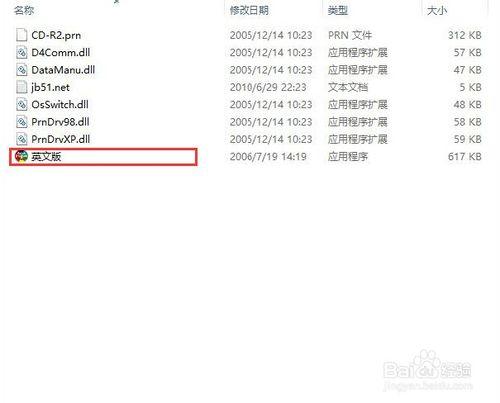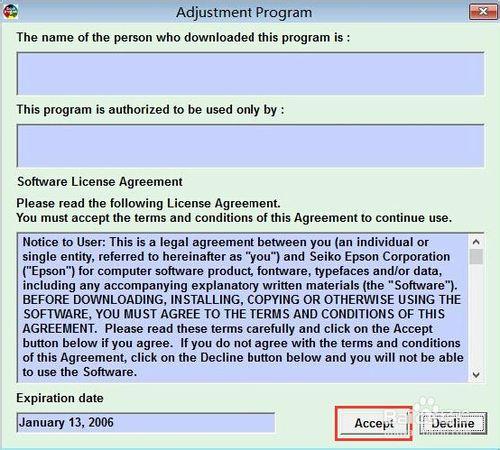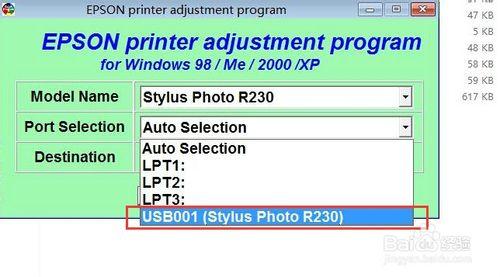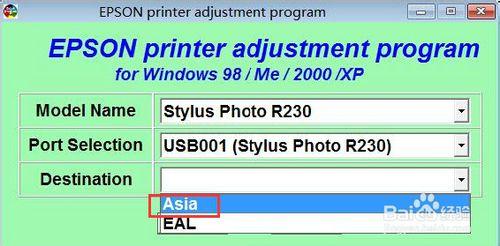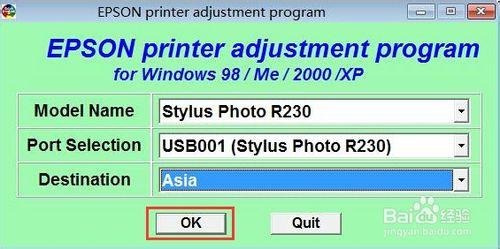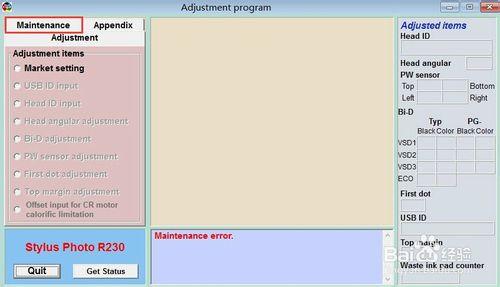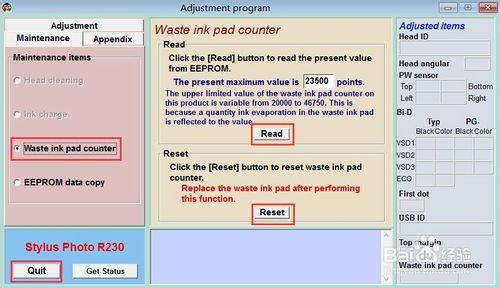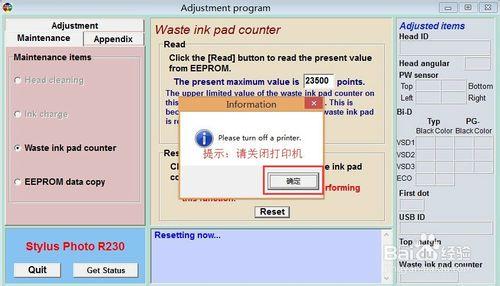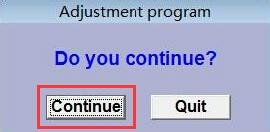關於愛普生R230噴墨印表機雙燈閃爍紅燈的問題有很多種說法,但是我一般碰到這個問題大部分都是用愛普生R230清零軟體就解決了這個問題。在這裡小編為大家分享怎麼使用愛普生R230清零軟體來解決雙燈閃爍紅燈的辦法。希望對您有所幫助。
工具/原料
EPSON愛普生R230印表機清零軟體英文版
方法/步驟
首先執行EPSON愛普生R230印表機清零軟體英文版的執行程式“英文版.exe”
注:因為每個人使用的版本不同,可能會存在一些不同之處,但是總的來說是大致相同,因下列設定並不是很複雜,建議使用原版即英文版。
然後在所彈出的對話方塊中,直接選擇“Accept(接受)“按鈕即可。
在新的對話方塊視窗中需要進行相應的設定,“Model Name”(印表機的型號)“項務必正確選擇“Stylus Photo R230”這一項;Port Selection”(選擇介面)正常情況下選擇”USB001(Stylus Photo R230)“,不清楚的情況下可選“Auto Selection”(自動選擇);“Destination”項選擇”Asia“。完成上述設定點選”OK“即可。注:執行此程式前要確保印表機處於開機狀態,並且已連線到電腦,否則會有錯誤提示。
在所彈出的對話視窗左上角的位置選擇“Maintenance”選項卡。
在”Maintenance”選項卡下,選擇“Waste ink pad counter”單選項,然後在右邊單擊“Read”和“Reset”按鈕。
在單擊“Read”和“Reset”按鈕後,會彈出”請關閉印表機“的提示視窗,單擊確定,最後單擊“Ouit“按鈕。
在最後一個對話方塊中,單擊“Continue”即可完成全部設定,在等待數秒鐘後把印表機開機,即可恢復正常。